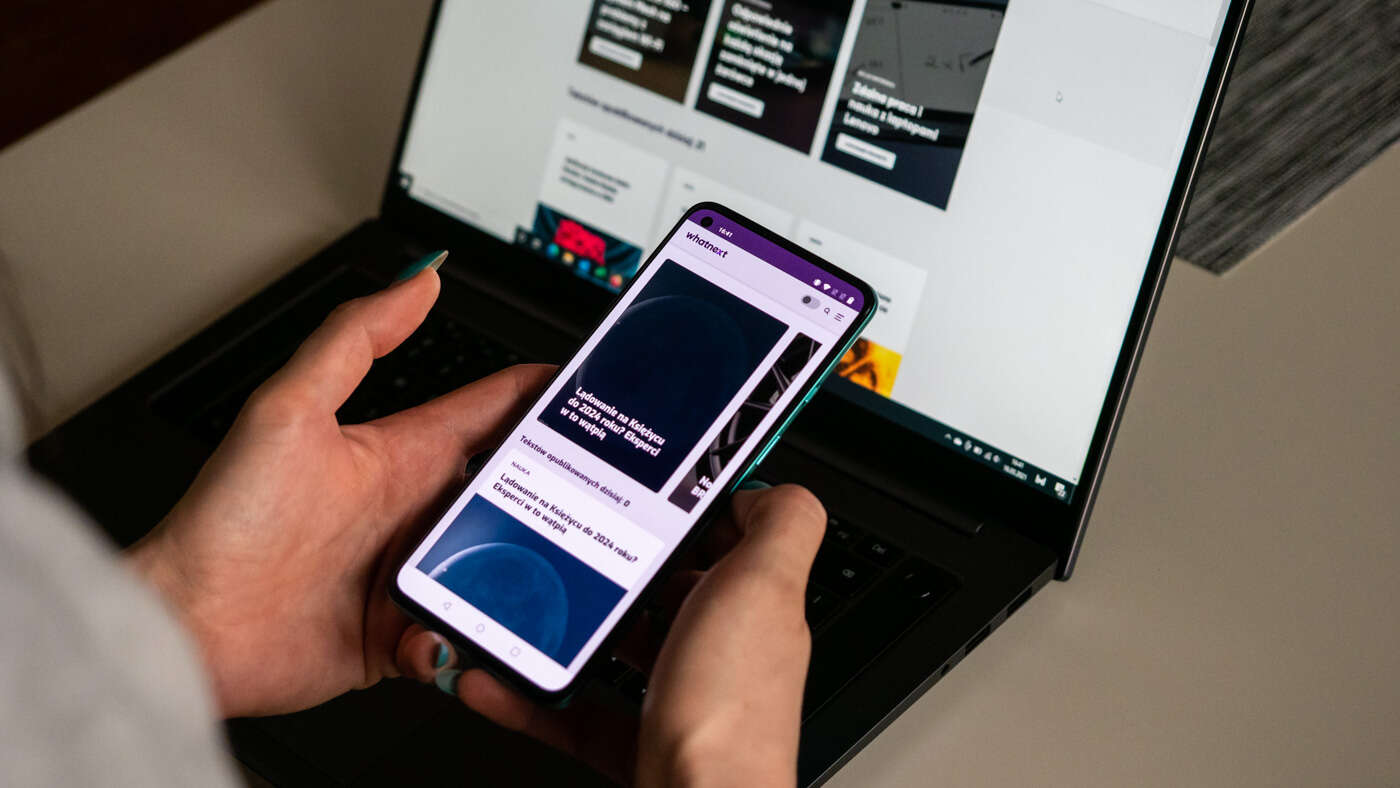Zastosowanie dwóch kroków w przypadku naszej PS4 może sprawić, że trochę mniej będzie nam doskwierała jej prędkość działania. Wytrzymacie do PS5.
Jestem osobą, która ma pewne granice, przy której jest w stanie tolerować to jak sprawnie działa dane urządzenie. Nie jest tak, że wszystko musi u mnie chodzić tak samo szybko, ale gdy pewien typ urządzenia załaduje coś tylko chwilę dłużej niż zwykle, to ciężko wzdycham, a w głowie od razu kiełkują myśli na temat tego, jaki model tym razem zastąpi powolny sprzęt.
O ile niezbyt prędki komputer, który musi przy renderowaniu np. filmu trochę pomielić przeżyję tak np. w przypadku telefonów, gdy widzę, że coś mi się na ekranie zacina albo aplikacja otwiera się i otwiera… to momentalnie mi skacze ciśnienie. Dlatego pewnie też jestem „przepłacającym za telefon” ajfoniarzem. Przynajmniej się nie zacina.
A jak wygląda kwestia konsoli? Moje prawie siedmioletnie PS4 już swoje przegrało i czuć, że to już nie te lata na taką prędkość działania. O ile macie PS4 Pro z własnym dyskiem SSD to pewnie nie wiecie nawet o czym mówię, ale posiadacze oryginalnego urządzenia wiedzą dobrze, że już nawet menu główne potrafi się przycinać (nie tylko jak mamy włączoną grę), a i kafelki prezentujące gry wolniej czasem załadują obrazki. Dobrze, że jest tryb uśpienia konsoli, bo jakbym miał za każdym razem czekać niemalże minutę aż się PS4 włączy…
Czytaj też: Nowy wymiar reklam – teraz przyciągają swoją nieudolnością
Problem aktualnie z konsolą jest taki, że raczej nie ma już sensu dokupować do niej szybszego dysku czy zmieniać na PS4 Pro. Za mniej niż 6 miesięcy będziemy mieli w domach PS5, które ze swoimi podzespołami rozwiąże wiele problemów (wtedy się pewnie będę wkurzał na malutkie 825 GB, jeśli nie wyjdzie wersja z większą pamięcią…). Trzeba było poszukać tymczasowego rozwiązania, bo jeśli chcesz zmienić utwór podczas grania w jakąś zaawansowaną graficznie grę, a w tle masz jeszcze odpalonego YouTube to zapewne menu podręczne odpalane po przytrzymaniu klawisza PS się po prostu zatnie. A jak jeszcze byśmy coś nagrywali w tym czasie to już chyba by konsola odfrunęła.
Co przyspieszy Waszą konsolę i wyeliminuje tego typu ścinki? Są dwa proste rozwiązania, o których nie wszyscy wiedzą.
Motyw PS4
Jeśli macie na konsoli ustawiony motyw, w którym jest masa animacji to musicie z niego zrezygnować. Najlepszy będzie statyczny obrazek, na którym nic nie będzie latać/pływać/falować. Sam polecam zwykłe czarne tło, które wygląda po prostu schludnie, a na ekranach z HDR sprawia, że białe ikonki menusów wyglądają rewelacyjnie. Jak ustawić czarne tło?
- Na konsoli wchodzimy w przeglądarkę internetową. (dawno nie używaliście tej appki, prawda?)
- Wpisujecie link https://www.yofla.com/black-screen/
- Klikamy „kwadrat” na padzie dla pełnego ekranu.
- Wybieramy za pomocą gałki zielony przycisk „Click for Fullscreen”.
- Robimy zrzut ekranu za pomocą przycisku na padzie SHARE.
- Zamykamy przeglądarkę i w menu głównym konsoli wchodzimy w Ustawienia>Motywy>Wybierz motyw>Niestandardowy>Wybierz obraz>Pamięć masowa systemu i wybieramy nasz czarny zrzut ekranu.
- Za pomocą gałek dostosowujemy czarny obrazek, aby zniknęły wszystkie napisy i zatwierdzamy za pomocą „X” na padzie.
Brzmi jak jakaś kompletna bzdura, prawda? Też tak myślałem, ale postanowiłem dać szansę i okazało się, że menu działa znacznie lepiej, a i menu podręczne się tak nie zacina. Teraz wystarczy już tylko…
Czytaj też: No i po co ja dałem Mafii 3 drugą szansę?
Obudowanie bazy danych
Choć brzmi strasznie – jest banalne do wykonania. Odbudowa bazy danych to odpowiednik komputerowego defragmentowania dysku. O takiej funkcji pewnie już nie będziemy musieli nawet myśleć na dyskach SSD w PS5 czy XSX, ale póki co – przydaje się. Po wykonaniu procesu odbudowy bazy danych system będzie działał szybciej, a i gry mogą się ładować trochę krócej.
Zapewne niektórzy z Was kojarzą, że odbudowa bazy danych nie raz uruchomiła się przed ich oczami. Czy to po aktualizacji systemu czy po włączeniu konsoli, gdy wyłączył nam się prąd (albo po tym jak znowu przez przypadek dotknęliście przycisku na zasilaczu. Naprawdę powinienem zmienić jego umiejscowienie…) Ta odbudowa bazy danych to jednak taka wersja „light”. Trwa o wiele krócej, a my mówimy tutaj o procesie, który w zależności od konsoli potrwa od kilkunastu minut do kilkudziesięciu. Co zatem trzeba zrobić?
- Wyłączamy PS4. Pamiętajcie – WYŁĄCZAMY. Nie usypiamy. Sprzęt ma być całkowicie wyłączony.
- Przykładamy palec do włącznika i trzymamy przez jakiś czas. Musimy usłyszeć dwa piśnięcia, które konsola wyda. Wtedy puszczamy przycisk od włączania.
- Zobaczymy menu uruchomione w rozdzielczości 576p. Nie przejmujcie się jego słabą jakością. Za pomocą kabla USB podłączamy kontroler DualShock 4 do konsoli i klikamy przycisk PS.
- Z widocznych opcji wybieramy „5. Odbuduj bazę danych” i zatwierdzamy „X” na padzie. Ta opcja uruchomi pożądaną przez nas funkcję. Nie bójcie się o Wasze gry czy zapisy. Nic się tutaj nie usuwa. Pamiętajcie jednak, aby nie kliknąć kolejnych punktów czyli „6. Zainicjuj PS4” oraz jego druga wersję pod punktem 7. Ta opcja już wyczyściłaby Wam pamięć.
- Czekamy od kilkunastu do kilkudziesięciu minut i… gotowe.
Teraz jest szansa, że wytrzymacie już do premiery konsoli nowej generacji. Nie warto bowiem już kupować PS4 Pro czy bawić się w lepsze dyski. No chyba, że macie bardzo dużo pieniędzy.
Chcesz być na bieżąco z WhatNext? Śledź nas w Google News